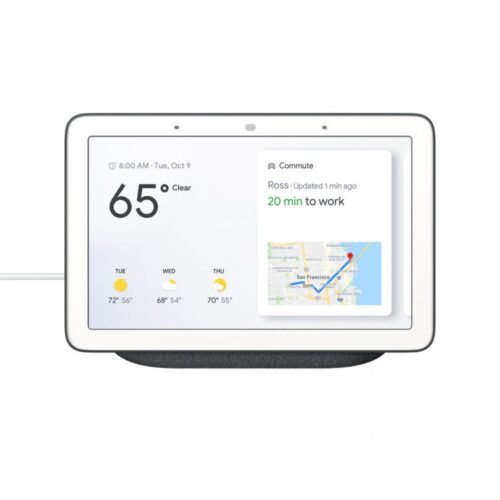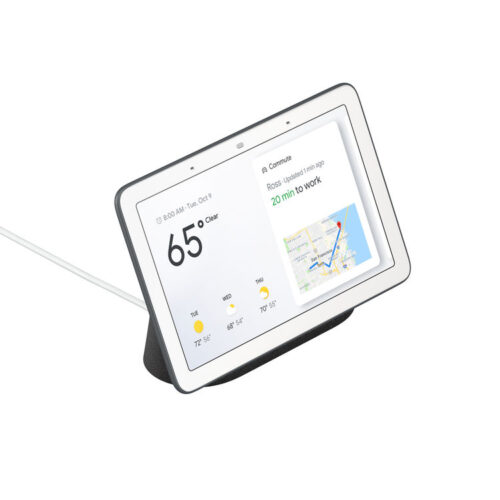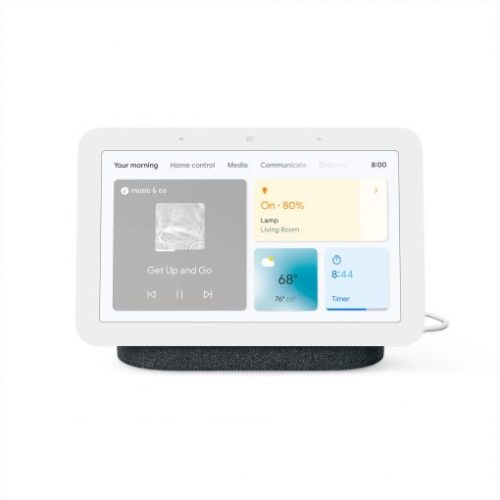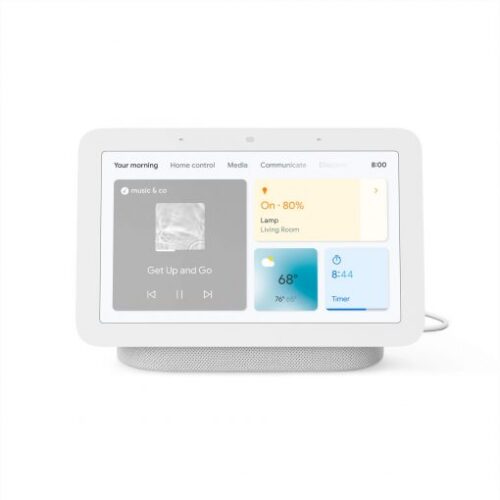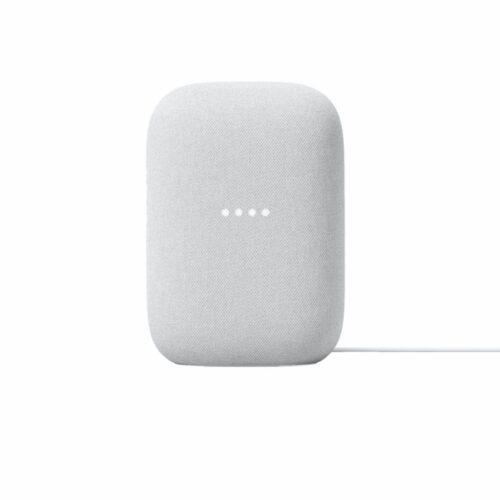Chưa có sản phẩm trong giỏ hàng.
Hướng dẫn
Cách sử dụng Google Home làm hệ thống liên lạc nội bộ | Hướng dẫn đầy đủ
Tính năng tự động hóa của Google Home và Google Nest Hub đã được cải tiến lên một cấp độ hoàn toàn mới. Chúng được hỗ trợ bởi trợ lý ảo sở hữu trí tuệ nhân tạo – được đặt tên là Google Assistant. Một trong những tính năng đáng chú ý của trợ lý ảo đó là khả năng giao tiếp.
Trong bài viết này, SALA sẽ hướng dẫn bạn cách tận dụng tính năng đó để biến thiết bị Google Home thành hệ thống liên lạc nội bộ. Nếu sở hữu Google Home, chắc chắn bạn cũng đã sử dụng vài tính năng cơ bản như nghe nhạc hay trả lời câu hỏi hoặc dùng nó để điều khiển đèn hoặc một số thiết bị thông minh khác trong nhà. Sẽ ra sao nếu mỗi phòng trong nhà bạn đều sở hữu 1 chiếc loa thông minh,liệu bạn có thể giao tiếp với mọi người trong gia đình khi ở khác phòng không?
Nếu sở hữu Google Home, chắc chắn bạn cũng đã sử dụng vài tính năng cơ bản như nghe nhạc hay trả lời câu hỏi hoặc dùng nó để điều khiển đèn hoặc một số thiết bị thông minh khác trong nhà. Sẽ ra sao nếu mỗi phòng trong nhà bạn đều sở hữu 1 chiếc loa thông minh,liệu bạn có thể giao tiếp với mọi người trong gia đình khi ở khác phòng không?
Câu trả lời là có, có 2 phương pháp sử dụng Google Home làm hệ thống liên lạc nội bộ là:
- Google’s Broadcast Feature
- Google Duo
Mục Lục
1.“OK Google, Broadcast” – Phiên bản “Drop-in” của Trợ lý Google
Nếu bạn đã biết đến Alexa, thì bạn có thể đã nghe qua về tính năng “Drop-In” của Amazon. Chức năng tương đương của Google sẽ là chức năng “Broadcast” của Google…Sử dụng cụm từ kích hoạt “Ok, Google Broadcast…” sẽ cho phép bạn sử dụng Google Home như một hệ thống liên lạc nội bộ. Bạn có thể giao tiếp qua Google Home hoặc Nest Smart Speakers khác được kết nối với tài khoản của bạn, có tùy chọn phát đến tất cả các thiết bị trong gia đình mình hoặc đến một thiết bị nhất định.

Lệnh “Ok Google, Broadcast” được sử dụng để ghi lại tin nhắn của bạn và phát trên tất cả các loa Google Home trên hệ thống mạng của bạn. Điều này hoạt động với hầu hết mọi thiết bị sử dụng Trợ lý Google như Google Home, Google Home Mini, Google Home Max và Google Home Hub.
Để liên lạc nội bộ bạn sẽ cần:
- 2 loa thông minh hoặc màn hình có Trợ lý Google trở lên.
- Bạn sẽ cần phải đăng nhập vào tài khoản Google của mình. Các tùy chọn ‘Không làm phiền’ và ‘Downtime’ phải được tắt.
2. Phát lời nhắn bằng các thiết bị Google home thông qua Google broadcast
Giả sử bạn muốn mời gia đình xuống ăn sáng nhưng mỗi người đang ở một phòng khác nhau. Bạn chỉ cần làm như sau:
- Cách 1: Kích hoạt trợ lý cá nhân của bạn bằng cách nói, “Ok Google, broadcast” hoặc “Hey Google, broadcast” + “bữa sáng đã sẵn sàng”. Cách 2: Nếu bạn chỉ nói “Ok Google, broadcast“”, nó sẽ nói “Ok, what’s the message” và bạn chỉ cần nói lời nhắn mình muốn. Bạn có thể chọn 1 trong 2 cách trên để truyền tải lời nhắn.
- Để trả lời, những người khác chỉ cần nói “Ok Google, reply” + câu trả lời của họ. Ví dụ: “Ok Google, reply” + “Xuống liền đây”. Câu trả lời sẽ được truyền tới thiết bị phát sóng gốc (loa của bạn) chứ không phải những thiết bị còn lại.

Một vài điều cần lưu ý khi sử dụng Google Home làm hệ thống liên lạc nội bộ:
- Khi đang dùng Google Home để nghe nhạc hoặc tin tức, kích hoạt tính năng “Ok Google, broadcast” sẽ khiến gián đoạn các hoạt động đó. Đồng thời các thiết bị nhận tin nhắn nội bộ cũng sẽ tạm dừng hoạt động đang diễn ra để phát tin nhắn nhận được. Điều này giúp tin nhắn nội bộ được phát rõ hơn, không bị trùng lặp với các hoạt động khác.
- Một số cụm từ có sẵn trong danh sách được ghi nhớ của Google sẽ được phát bằng giọng Google. Nếu không sẽ được thay thế bằng giọng của bạn.
- Tính năng Broacast của Google không cung cấp một đường truyền 2 chiều ổn định mà hoạt động giống như một bộ đàm, các tin nhắn thoại sẽ được thực hiện lần lượt chứ không phải cùng một lúc.
Xem thêm bài viết về cách Cải thiện giấc ngủ với Google Nest Hub Gen 2
3. Sử dụng Google Home để truyền đến một thiết bị cụ thể
Để truyền lời nhắn đến một thiết bị Google Home cụ thể, bạn cần biết tên được chỉ định của thiết bị đó (hoặc phòng có thiết bị đó). Ví dụ: nó có thể là “Loa nhà bếp” hoặc “Màn hình phòng ngủ”.
Cách để truyền tin nhắn tới một thiết bị cụ thể như sau “Này Google, hãy phát tới Màn hình phòng ngủ ‘đã đến giờ ăn sáng’ “. Hoặc phát đến một phòng cụ thể bằng cách nói “Này Google, phát tới Phòng ngủ rằng bữa sáng đã sẵn sàng”. Giả sử bạn sử dụng 2 loa trợ lý ảo ở phòng ngủ thì trong trường hợp này lời nhắn sẽ được phát ra từ cả 2 loa
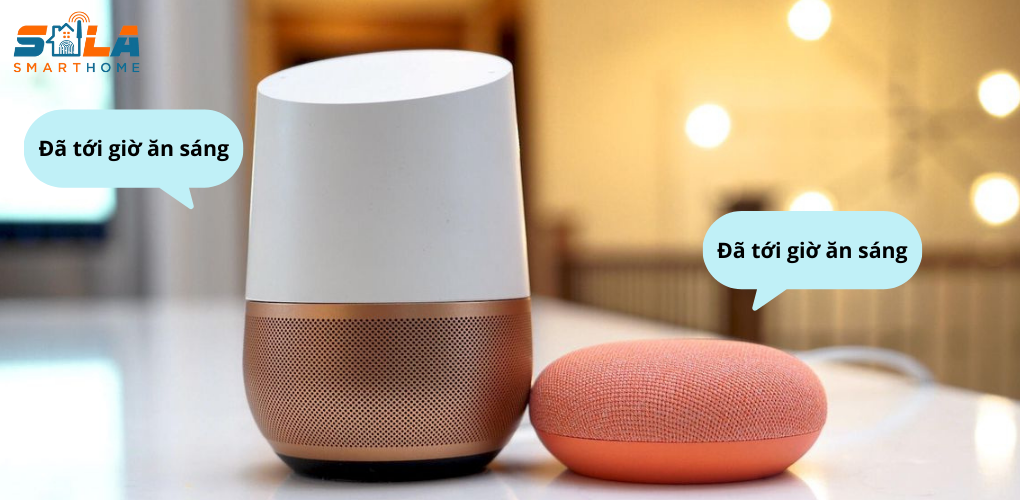
4. Sử dụng điện thoại làm hệ thống liên lạc nội bộ với Google Broadcast
Khi sử dụng ứng dụng Trợ lý Google, bạn có thể sử dụng google làm hệ thống liên lạc nội bộ để phát tới tất cả các thiết bị Google Home của mình. Chỉ cần đảm bảo rằng điện thoại của bạn đã kích hoạt trợ lý Google. Với iOS, bạn cần phải mở ứng dụng và nhấp vào nút micrô trước khi nói.
Chỉ cần có internet thì bạn có thể thực hiện điều này bất cứ khi nào. Lưu ý lời nhắn sẽ chỉ được truyền từ điện thoại của bạn tới các thiết bị Google Home chứ không thể truyền ngược lại.
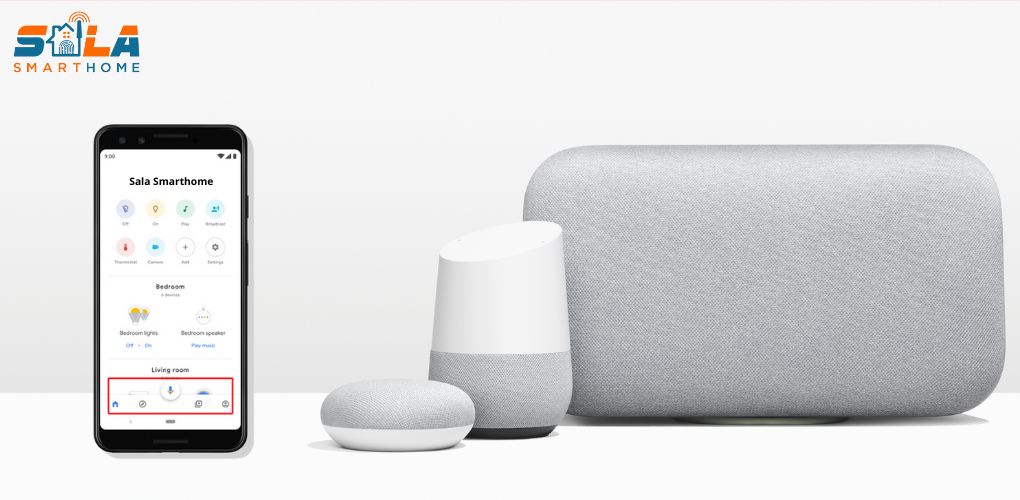
Các sản phẩm của Google có sẵn tại SALA:
Tại sao bạn nên lựa chọn Sala Smarthome
Sala Smarthome – Là đơn vị đồng hành cùng nhiều nhãn hiệu uy tín tại Việt Nam như Rạng Đông, Điện Quang, Lumi, v.v… . Sala Smarthome tự hào khi được hàng ngàn khách hàng trên khắp cả nước tin tưởng và lựa chọn. Với nhiều tính năng vượt trội, giải pháp nhà thông minh đã và đang là xu hướng tất yếu của tương lai.
Địa chỉ mua hàng và bảo hành chính hãng:
SHOWROOM: Số 12, đường 12, Khu dân cư Hương Lộ 5, P. An Lạc, Q. Bình Tân, TPHCM
HOTLINE: 0383.867.768